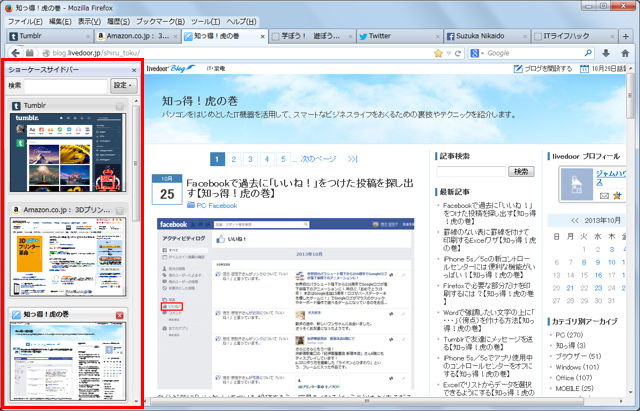 |
Firefoxで複数のWebページを開いている場合、その内容はタブに表示されているアイコンやタイトル文字だけで判断しなくてはならない。タブが多くなるとタイトル文字はどんどん少なくなってしまうし、なかなか判別が付かなくて困ってしまうこともあるだろう。そんな時に便利なのがアドオンソフトの『Showcase』だ。
■知っ得No.535 『Showcase』で開いているページをサムネイル表示
『Showcase』をインストールしたら、[表示]-[サイドバー]-[ショーケースサイドバー]を選択する(画面1)。
サイドバーに現在開いているタブのサムネイルが一覧表示される(画面2)。サムネイルをクリックすれば、そのタブに切り替えることができるというわけだ。
『Showcase』の便利なところはこれだけではない。サムネイルにマウスポインターを合わせると、下部にアイコンが表示されるが、ここでページを戻ったり進めたり、一覧から表示するページを選択することができるのだ(画面3)。もちろんサムネイル上でページを切り替えた状態でクリックすれば、そのページが開いた状態でタブが表示される。
サムネイルからタブを選択できるだけでなく、そのページの履歴にまでアクセスできる『Showcase』。便利なのでぜひ利用しよう。
編集部:池田利夫+岡本奈知子(ジャムハウス)
制作編集:エヌプラス
Copyright 2013 LINE Corp. All rights reserved.
■PC便利技が満載!「知っ得!虎の巻」ブログ
■ITライフハック
■ITライフハック Twitter
■ITライフハック Facebook
■「知っ得!虎の巻」の記事をもっとみる
・Word文書で写真の位置を絶対変えたくないときは?【
・iPhoneのメールに写真を添付して送るには?
・Facebookで過去に「いいね!」をつけた投稿を探し出す
・罫線のない表に罫線を付けて印刷するExcelワザ
『Showcase』をインストールしたら、[表示]-[サイドバー]-[ショーケースサイドバー]を選択する(画面1)。
 |
| 画面1 [表示]-[サイドバー]-[ショーケースサイドバー]を選択する。 |
サイドバーに現在開いているタブのサムネイルが一覧表示される(画面2)。サムネイルをクリックすれば、そのタブに切り替えることができるというわけだ。
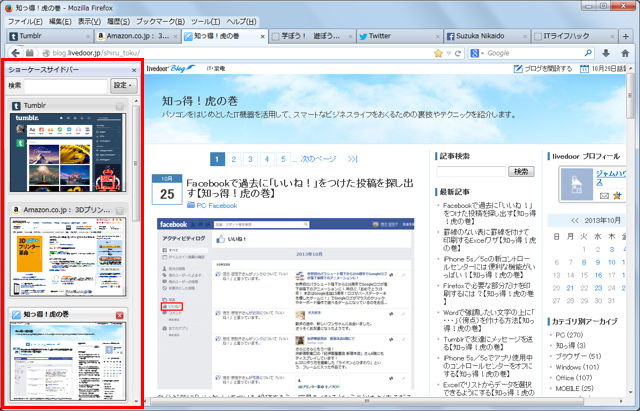 |
| 画面2 サイドバーにサムネイルが一覧表示された。クリックすることでタブを切り替えられる。 |
『Showcase』の便利なところはこれだけではない。サムネイルにマウスポインターを合わせると、下部にアイコンが表示されるが、ここでページを戻ったり進めたり、一覧から表示するページを選択することができるのだ(画面3)。もちろんサムネイル上でページを切り替えた状態でクリックすれば、そのページが開いた状態でタブが表示される。
 |
| 画面3 サムネイルのアイコンを利用して、ページの履歴にアクセスできる。 |
サムネイルからタブを選択できるだけでなく、そのページの履歴にまでアクセスできる『Showcase』。便利なのでぜひ利用しよう。
編集部:池田利夫+岡本奈知子(ジャムハウス)
制作編集:エヌプラス
Copyright 2013 LINE Corp. All rights reserved.
■PC便利技が満載!「知っ得!虎の巻」ブログ
■ITライフハック
■ITライフハック Twitter
■ITライフハック Facebook
■「知っ得!虎の巻」の記事をもっとみる
・Word文書で写真の位置を絶対変えたくないときは?【
・iPhoneのメールに写真を添付して送るには?
・Facebookで過去に「いいね!」をつけた投稿を探し出す
・罫線のない表に罫線を付けて印刷するExcelワザ
トランセンド・ジャパン




























































 ITライフハック代表
ITライフハック代表